开通微信公众号摇一摇-【公众号摇一摇-2】-【子恒说公众号105】
登录微信公众号摇一摇-【公众号摇一摇-3】-【子恒说公众号106】
公众号摇一摇绑定微信号-【公众号摇一摇-4】-【子恒说公众号107】
添加公众号摇一摇设备-【公众号摇一摇-5】-【子恒说公众号108】
激活公众号摇一摇设备-【公众号摇一摇-6】-【子恒说公众号109】
添加设置公众号摇一摇关注页面-【公众号摇一摇-7】-【子恒说公众号110】
上一节课程中,
我们知道用户在店面里,
使用微信摇一摇,
总共可以摇出4种类型的页面,
其中有一种页面类型就是微信卡券。
这节课程子恒老师将跟你分享怎么添加卡券,
注意这里添加微信卡券的意思是把你制作好的微信卡券,
放到摇一摇效果页面中。
微信公众号摇一摇添加微信卡券需要注意的地方
你必须事先把卡券制作好,
具体怎么制作微信卡券可以参考《秦子恒微信课程》中的《微信卡券》系列视频课程。
微信公众号摇一摇添加微信卡券流程和方法
登录你的公众号摇一摇后台,依次选择‘页面管理/模板库/卡券发放’
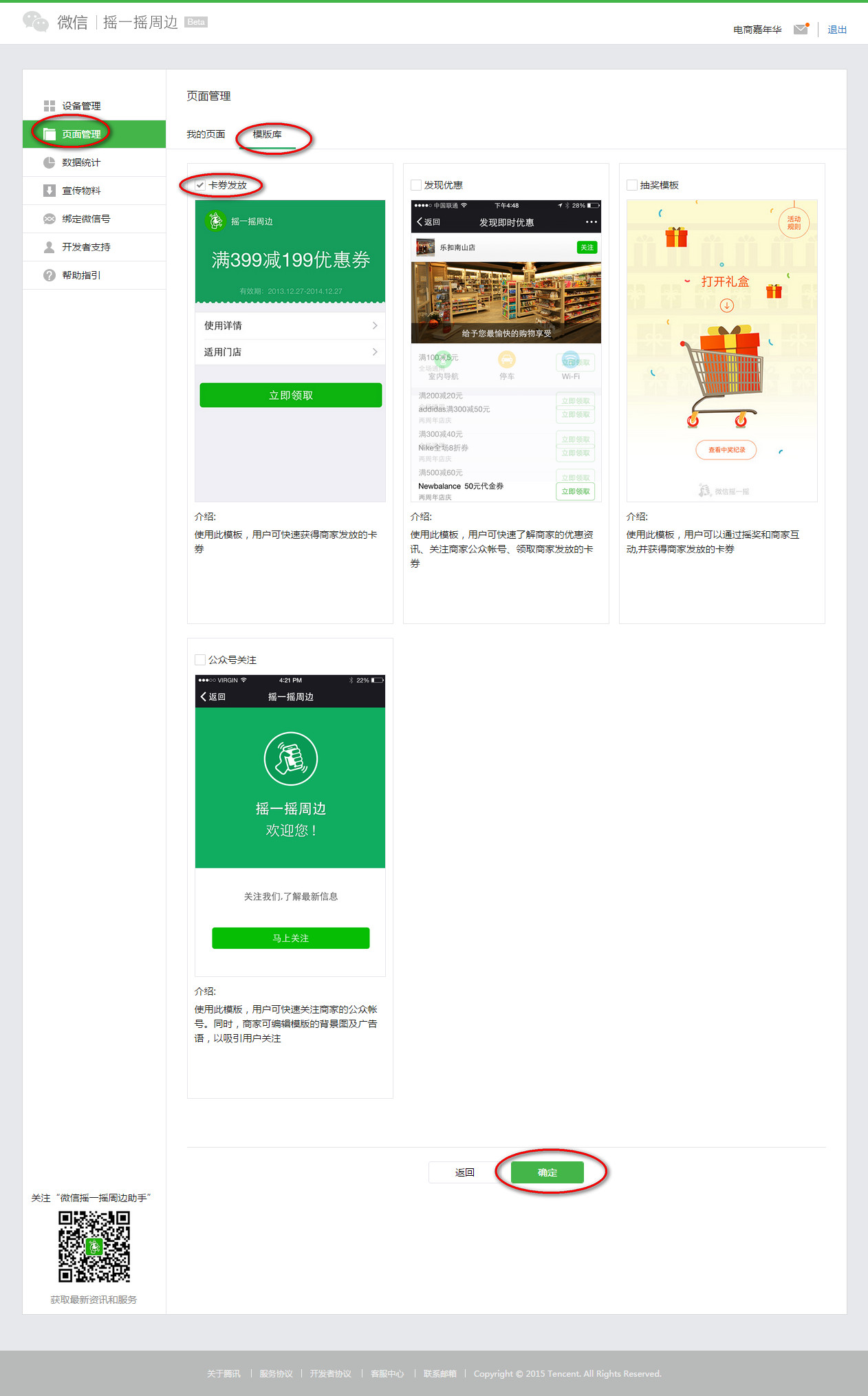
然后点击页面底部的‘确定’按钮
2.1 设置卡券信息
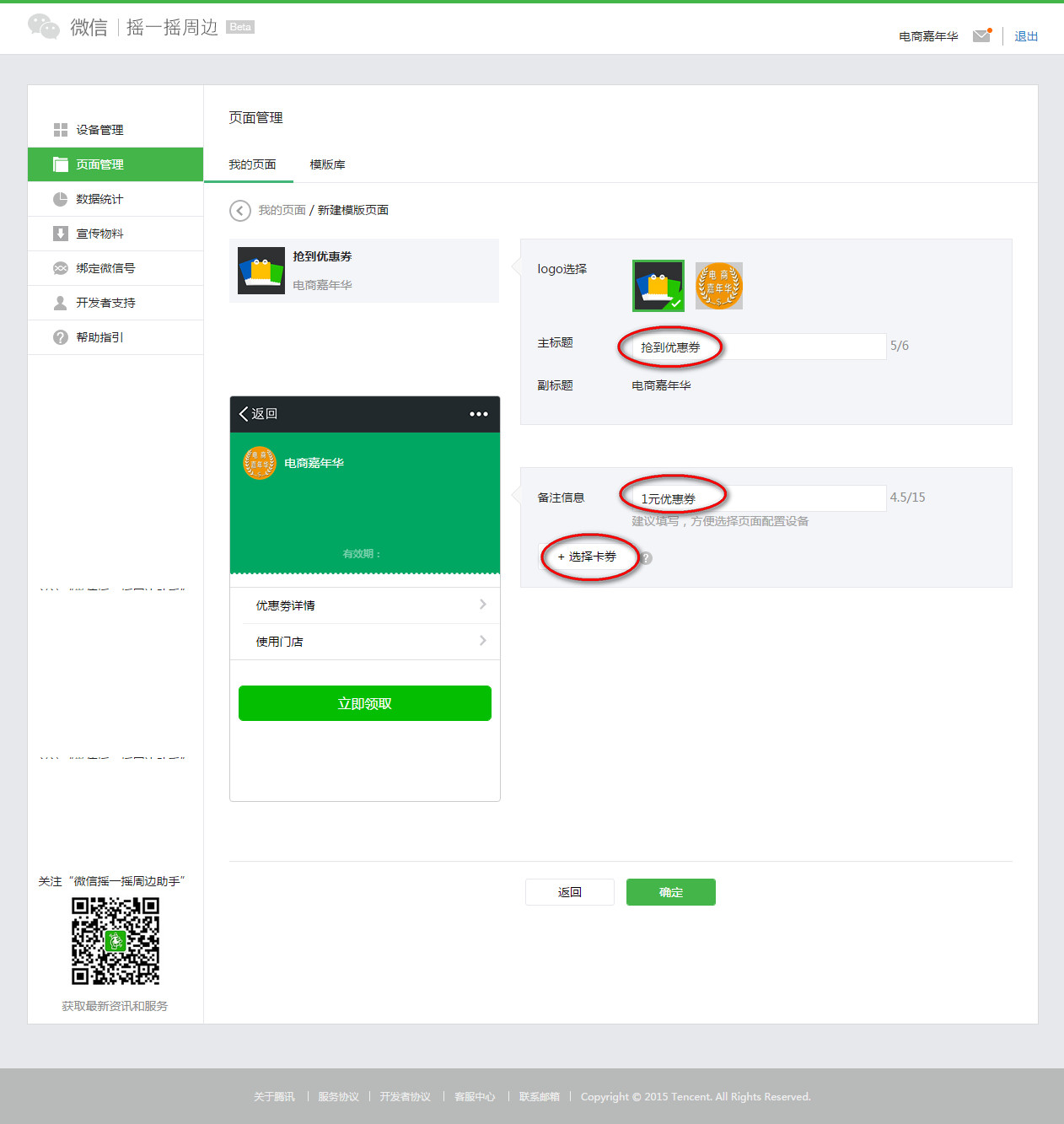
包括
页面logo
主标题
副标题
备注信息
点击‘选择卡券’
2.2 配置卡券
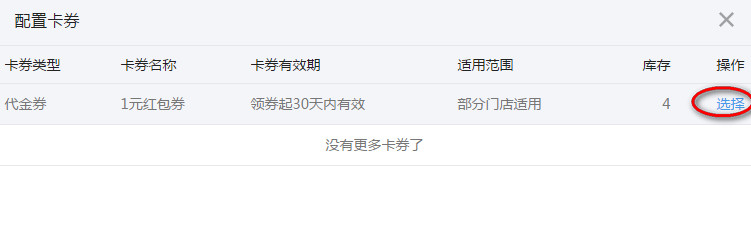
通过上面的点击,
后台会把你所有的微信卡券列出来,
选择你的使用的卡券,
点击右边的‘选择’链接
3. 微信卡券设置好后的整体效果
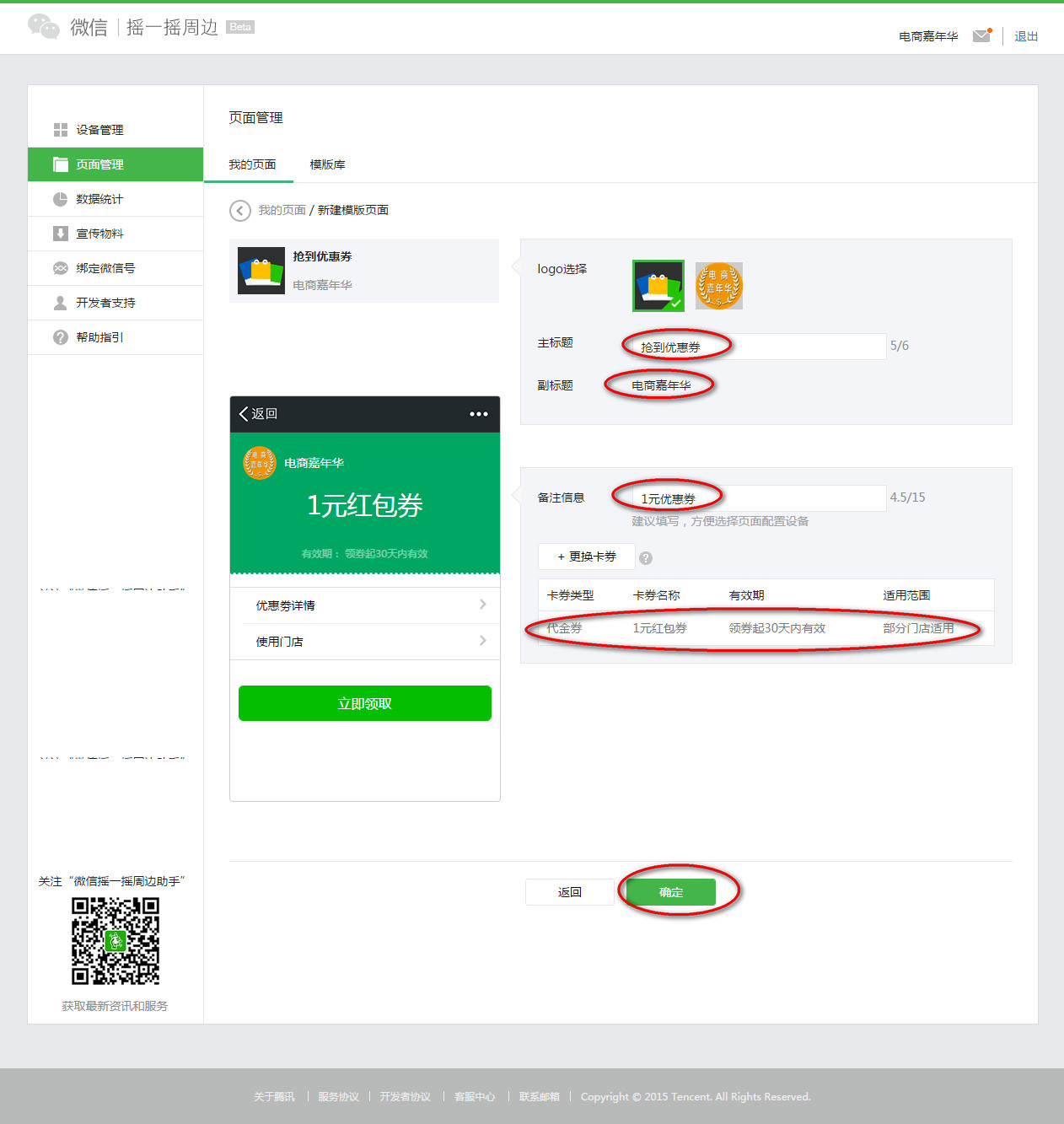
4. 把微信卡券页面配置到微信 ibeacon 摇一摇设备
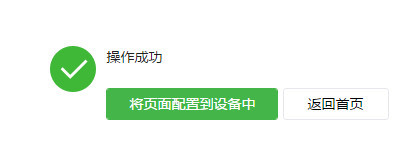
可以参考上节课的操作
微信公众号摇一摇添加微信卡券视频教程在线观看
添加微信卡券页面-【公众号摇一摇-8】-【子恒说公众号111】同系列课程
开通微信公众号摇一摇-【公众号摇一摇-2】-【子恒说公众号105】
登录微信公众号摇一摇-【公众号摇一摇-3】-【子恒说公众号106】
公众号摇一摇绑定微信号-【公众号摇一摇-4】-【子恒说公众号107】
添加公众号摇一摇设备-【公众号摇一摇-5】-【子恒说公众号108】
激活公众号摇一摇设备-【公众号摇一摇-6】-【子恒说公众号109】
添加设置公众号摇一摇关注页面-【公众号摇一摇-7】-【子恒说公众号110】
添加微信卡券页面-【公众号摇一摇-8】-【子恒说公众号111】
微信摇一摇添加抽奖活动页面-【公众号摇一摇-9】-【子恒说公众号112】
用户怎么玩公众号摇一摇抽奖-【公众号摇一摇-10】-【子恒说公众号113】
用户怎么查看摇一摇中奖的微信优惠券-【公众号摇一摇-11】-【子恒说公众号114】
公众号摇一摇设备中移除页面-【公众号摇一摇-12】-【子恒说公众号115】
添加微信卡券页面-【公众号摇一摇-8】-【子恒说公众号111】点评
添加微信卡券页面-【公众号摇一摇-8】-【子恒说公众号111】课件下载
下载视频课件和源代码
本课程大纲
开通微信公众号摇一摇-【公众号摇一摇-2】-【子恒说公众号105】
登录微信公众号摇一摇-【公众号摇一摇-3】-【子恒说公众号106】
公众号摇一摇绑定微信号-【公众号摇一摇-4】-【子恒说公众号107】
添加公众号摇一摇设备-【公众号摇一摇-5】-【子恒说公众号108】
激活公众号摇一摇设备-【公众号摇一摇-6】-【子恒说公众号109】
添加设置公众号摇一摇关注页面-【公众号摇一摇-7】-【子恒说公众号110】
添加微信卡券页面-【公众号摇一摇-8】-【子恒说公众号111】
微信摇一摇添加抽奖活动页面-【公众号摇一摇-9】-【子恒说公众号112】
用户怎么玩公众号摇一摇抽奖-【公众号摇一摇-10】-【子恒说公众号113】
用户怎么查看摇一摇中奖的微信优惠券-【公众号摇一摇-11】-【子恒说公众号114】
公众号摇一摇设备中移除页面-【公众号摇一摇-12】-【子恒说公众号115】
交流社区
微信开发QQ群:274952558
